Wenn Euer Browser eine hohe CPU-Last verursacht, könnte es an einer Website, sprich einem Tab liegen. Auch wir hatten dieses Problem kurzfristig mit Tutonaut.de. Der Grund: Vermutlich hat entweder ein Hacker oder ein (Add-on-) Entwickler irgendwo in einer Bibliothek, die von Wordpress genutzt wird Code hinterlegt, der irgendetwas Unerwünschtes tut. Das ist schnell behoben – aber unter Umständen kommt Euch das nicht sofort zu Gute.Weiterlesen »
Browser
-
Browser verursacht starke CPU-Last? Eine Lösung.
-
Neuer Firefox im November – alle Add-ons und Themes tot!
Seit Mozilla Firefox kontinuierlich im Hintergrund aktualisiert, interessiert sich eigentlich niemand mehr für neue Versionen – den November-Release solltet Ihr aber beachten: Firefox soll sein größtes Problem los werden, den elenden Speicherverbrauch. Und es wird ein neues Add-on-System geben – all Eure bislang genutzen Add-ons und Themes werden nicht mehr funktionieren, es sei denn, deren Hersteller fangen nochmal von vorne an. Weiterlesen »
-
Anleitung: Auf Netzwerkgeräte zugreifen
Wenn Ihr neue neue Netzwerkgeräte im LAN anschließt, stellt sich immer die Frage: Wie greife ich jetzt darauf zu? Wie kann ich es konfigurieren? Und da gibt es erfreulicherweise die immer gleichen vier Optionen: Browser, Shell, Hersteller-Tool und – natürlich – böses Voodoo. Weiterlesen »
-
Lauscht der Arbeitgeber trotz Verschlüsselung?
Vermutlich kennt Ihr das kleine „s“ bei HTTPS, beziehungsweise das grüne Schlosssymbol links neben der Adresse im Browser. Es zeigt: Ihr habt eine verschlüsselte Verbindung, nur Ihr und das andere Ende könnt die Daten sehen, die transportiert werden. Wenn Ihr also Passwörter eingebt oder private Mails abruft, kann das auch der Arbeitgeber nicht sehen – sollte man meinen, stimmt aber nicht …
Darf der das?
Kommt drauf an. Wenn Ihr den Rechner sowieso nicht privat nutzen dürft, erledig sich die Fragestellung. Und wenn die private Nutzung erlaubt ist, kann man Euch natürlich entsprechende Erklärungen unterschreiben lassen, dass bei privater Nutzung Daten mitgeschnitten werden. Das gilt dann natürlich auch bei Verschlüsselung.
Problematisch wird es, wenn Ihr privat surfen dürft und dann beispielsweise Online-Banking-Seiten, Web-Mail-Clients wie Gmail oder einen Chat aufruft. Dann solltet Ihr Euch nicht nur auf das grüne Schloss verlassen.
Wie geht das?
Das Schlüsselwort heißt TLS-Proxy, oder SSL-Proxy. Das Schlosssymbol zeigt an, dass Eure Verbindung SSL-/TLS-verschlüsselt ist und wenn es auch noch grün ist, handelt es sich auch um ein korrektes Zertifikat. Über solche Zertifikate weisen sich Browser, Server und sonstige Teilnehmer im Netz gegenüber den anderen aus.
Das Problem im Unternehmensnetzwerk: Wenn durch solch verschlüsselte Kanäle Malware auf Euren Rechner kommt oder Malware auf Eurem System verschlüsselte Verbindungen zu seinem Schöpfer aufbaut, sehen das eben auch weder der Admin noch die Systeme, die das Eindringen von Malware verhindern sollen. Es wird quasi der Virenscanner umgangen.
Ein TLS-Proxy bricht nun die Verbindung auf: Ihr wählt beispielsweise Tutonaut.de an, Euer Browser/Arbeitsplatz ist aber so konfiguriert, dass er einen zwischen Euch und das Internet geschalteten „Zwischen-Server“, eben den Proxy nutzt. So baut Ihr eine verschlüsselte Verbindung zum Proxy auf und der Proxy eine verschlüsselte Verbindung zu Tutonaut.de. Und wer den Proxy kontrolliert, kann eben alles im Klartext sehen.
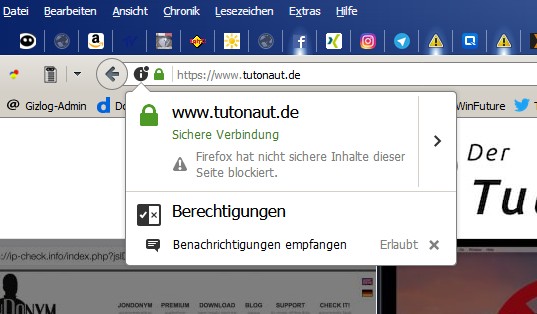
Grünes Schloss – sichere Verbindung. Zumindest daheim wird das auch so sein. Ein zusätzliches Problem: Ihr könnt nur die Details der Verbindung zum Proxy sehen, nicht aber, wie der Proxy mit Tutonaut.de verbunden ist – Ihr müsst also dem Proxy-Admin blind vertrauen.
Und noch ein Problem: Manchmal möchte man manuell Ausnahmen zu Problemen mit Zertifikaten machen, zum Beispiel, wenn man sich mit der eigenen Website verbinden oder irgendwo eh nur Fake-Daten eingeben will. Und wenn nun das dortige Zertifikat lediglich kürzlich abgelaufen ist, wisst Ihr ja dennoch, dass es in Ordnung ist. Bei einer normalen Verbindung kein Problem, man klickt ein mal auf einen OK-Knopf. Beim Betrieb mit Proxy müsst der Proxy dies erledigen – in der Regel wird es also nicht möglich sein.
Wie finde ich das heraus?
Einen solchen Proxy identifiziert Ihr ganz einfach: Ihr seid ja gerade mit Tutonaut.de verbunden. Klickt oben auf das grüne Schloss und lasst Euch dann – je nach Browser – weitere Details anzeigen. Dort sollte stehen: Verifiziert von Geo Trust Inc. – wenn ein TLS-Proxy dazwischen hängt, seht Ihr vermutlich Verifiziert von Mein Arbeitgeber GmbH. Auf jeden Fall aber seht Ihr auf allen Seiten dieselbe Meldung.
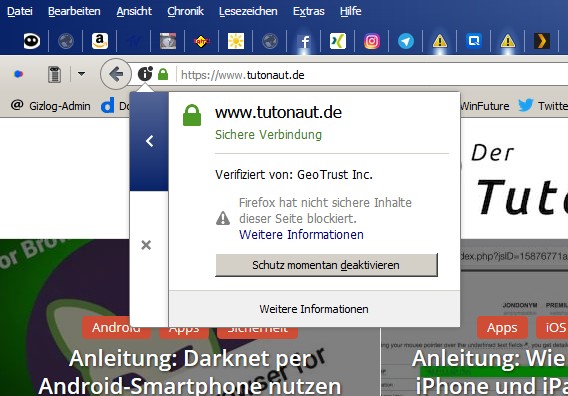
Unser Zertifikat wurde von Geo Trust Inc. zertifiziert – hinter einem TLS-Proxy sähe man hier dessen Daten.
So ein TLS-Proxy hat gute und schlechte Seiten. Es ist die derzeit (noch!) gängige Strategie gegen Malware-Aktivitäten über verschlüsselte Verbindungen. Andererseits führt sie eine angedachte Ende-zu-Ende-Verschlüsselung zumindest aus Endnutzersicht ad absurdum. Und sie machen ein schönes Standardprotokoll völlig intransparent. Aber hey, es ist ja auch ein klassisches Man-in-the-Middle-Szenario ;)Weitere Artikel zum Thema Sicherheit findet Ihr hier und einen Erfahrungsbericht über unsere eigene Umstellung auf HTTPS hier.
-
Push-Notifications von Websites abbestellen – aka „Tutonaut kündigen“
Benachrichtigungen oder Push-Notifications sind diese kleinen Hinweise, die Webseiten bei Euch aufpoppen lassen können – praktisch zum Beispiel, um bei Web-Mail-Clients oder Chat-Seiten über neue Beiträge informiert zu werden. Aber auch, um auf neue Beiträge etwa bei uns aufmerksam zu werden. Das Abonnieren ist leicht – es poppt eine Frage auf. Das Abbestellen ist auch leicht, wenn man weiß wo.Weiterlesen »
-
Webseiten unter Android speichern und offline lesen
Auch wenn uns unsere Smartphones und die großen Provider etwas anderes versprechen: Wir sind öfters offline, als man denkt. Wenn Ihr regelmäßig längere Texte auf dem Smartphone liest, ist das ärgerlich. Das hat man sich offenbar auch bei Google gedacht und die mobile Version des Browsers Chrome um eine interessante Offline-Funktion erweitert.Weiterlesen »
-
Anleitung: WhatsApp, Facebook, Telegram, Mail und mehr mit Rambox vereinen
Ob WhatsApp oder Gmail, Slack oder Telegram, Twitter oder Outlook: So gut wie jeder Kommunikations-Dienst lässt sich heutzutage mehr oder weniger vollständig im Browser nutzen. Das ist praktisch, erspart es doch die Installation von nervigen Clients. Weniger gut: Wer viele Browser-Tabs öffnet, verliert schnell den Überblick und verpasst wichtige Nachrichten. Hier setzt Rambox an: Das Open-Source-Tool bündelt einen Haufen wichtiger Webdienste in einem separaten Fenster. So habt Ihr Eure wichtigsten Dienste stets im Blick, wovon vor allem E-Mail- und Messenger-Apps profitieren. Wir zeigen Euch, wie Ihr Rambox einrichtet und nutzt.Weiterlesen »
-
Anleitung: Häufig besucht in Safari deaktivieren
Mit iOS 8 und Mac OS X 10.10 „Yosemite“ hat Apple in Safari ein mehr oder weniger lästiges Feature eingebaut: Die „Häufig besucht“ Seiten beim Öffnen eines neuen Browserfensters oder -tabs. Was auf einem Arbeitsrechner praktisch ist – häufig genutzte Websites lassen sich schnell anklicken – kann auf privaten Systemen schnell zu Problemen führen.Weiterlesen »
-
Microsoft Edge und das dümmste Feature der Welt
Living on the Edge – Microsofts Windows-10-Browserchen Edge rockt. Der absolute Wahnsinn. Niemand braucht jemals wieder einen anderen Browser. NIEMALS. Edge ist schnell. Edge kann alles. Edge revolutioniert das Internet. Edge revolutioniert alles. Sogar die Albernheit. Wooooaaaaas?!? Yep – Edge hat ein Feature, das alle anderen Features in den Schatten stellt. Drag&Drop? Cut&Paste? Kindergeburtstag!Weiterlesen »
-
In eigener Sache: Tutonaut jetzt mit HTTPS-Verschlüsselung
Es war viel Arbeit und viel Gefummel, aber letztlich ist es geschafft: Wir sind SSL-verschlüsselt online, Tutonaut.de ist jetzt eine sichere Website, auf der Ihr nach Herzenslust kommentieren oder im Forum Fragen stellen könnt. Sinn und Zweck der Aktion? Nun: Einerseits wollen wir Euch ein sicheres Surf-Erlebnis bereitstellen. Mit der Browser-Server-Verschlüsselung könnt Ihr nämlich sicher sein, dass Eure Verbindung geschützt ist. Und andererseits wollen wir uns natürlich vor Google-Strafen schützen.Weiterlesen »
-
Anleitung: Lite-Apps aus Websites erstellen und Akku und Speicher sparen
Apps hier, Apps da, Apps überall. Unser aller Smartphones sind vollgepröfft mit vermeintlich sinnvollen Anwendungen. Dabei bilden diese oft nur eine glorifizierte Mobilseite von Online-Diensten ab. Trotzdem belegen sie wertvollen internen Speicher und saugen in vielen Fällen durch Hintergrundaktivitäten den Akku leer. Der Hermit Browser macht unter Android damit Schluss: Das Ding erstellt aus beliebigen Websites separate Lite-Apps, die deutlich weniger Ressourcen belegen und trotzdem komfortabel nutzbar sind. Weiterlesen »
-
Anleitung: Separaten Immer-Vollbild-Firefox einrichten
Firefox setzt Ihr ganz fix per F11 in den Vollbildmodus – das ist aber nicht immer befriedigend. Zum einen gibt es Momente, wo schlicht keine Tastatur verfügbar ist, beispielsweise wenn Ihr Amazon-Prime-Videos über Kodi guckt und via Fernbedienung steuert. Zum anderen lauern nach F11 doch immer wieder lästige Meldungen zu DRM, Add-ons, Menüs oder was auch immer. Die Lösung: Ein separater Firefox, der immer im Vollbild startet und alle Bedienelemente ausblendet – aka Kiosk-Modus.Weiterlesen »
-
Am Mac Amazon-Prime-Video ohne Silverlight schauen
Amazon-Prime-Video ohne Silverlight-Plugin schauen? Das ist kein Problem, wenn man weiß, wie es geht. Oftmals meldet Prime unter Safari, Chrome und einigen anderen Browsern, dass das Video sich nicht ohne Silverlight-Plugin abspielen lässt. Gerade auf dem Mac, wo zusätzliche Internet-Plugins mehr als nervig sein können, ist das wirklich ärgerlich. Zum Glück gibt es ein Workaround, das so simpel ist, das wohl die Wenigsten darauf kommen dürften.Weiterlesen »
-
Anleitung: Standard-Suchmaschine in Edge ändern
Der Edge-Browser in Windows 10 ist bereits deutlich besser als der Internet-Explorer und soll in wenigen Tagen mit dem großen Windows-10-Anniversary-Update noch besser werden. Leider hat Microsoft hier aber seinen hauseigene Suchmaschine Bing als Standard-Suchmaschine in Edge eingebaut. Wir zeigen Euch, wie Ihr sie nach Google oder einer anderen Suchmaschine ändert.Weiterlesen »
-
Anleitung: PCs mit Chrome Remote Desktop fernsteuern (TeamViewer-Alternative)
Über Jahre hinweg habe ich Teamviewer verwendet, um von unterwegs auf PCs im heimischen Netzwerk zuzugreifen oder mal schnell bei Freunden und Verwandten technischen Support zu leisten. Da TeamViewer aber nunmehr Opfer eines ziemlich üblen Hackerangriffs wurde, suchte ich eine Alternative – und fand sie in Chrome Remote Desktop. Google liefert eine praktische Chrome-Erweiterung, die aus den Browser eine vollwertige und flexible Remote-Desktop-Lösung macht. Das funktioniert in der Praxis so zuverlässig, dass ich TeamViewer nicht mehr vermisse.Weiterlesen »
-
Anleitung: Standard-Browser unter Windows oder Mac OS X wechseln
Es ist eine Krux mit dem Standardbrowser: Unter Mac OS X und Windows startet nämlich bei Klick auf einen Link üblicherweise der serienmäßig im System installierte Safari- oder Edge-Browser. Das ist nicht nur nervig, sondern im Fall der Fälle auch unsicher. Zumal der Browserstart gerade ältere Systeme verlangsamt. Wenn Ihr also Chrome, Firefox oder einen ganz anderen Browser standardmäßig nutzen möchtet, müsst Ihr ein wenig Einstellarbeit leisten. Das Praktische daran: Ihr könnt so jeden Browser zum Standardbrowser machen.Weiterlesen »
-
Anleitung: Direkt vom Rechner Instagram-Posts veröffentlichen
Instagram mag zwar auf Smartphone-Fotos ausgelegt sein, aber die wirklich guten Aufnahmen entstehen immer noch mit echten Kameras – also müssen die Bilder auch vom Desktop zu Instagram. Da es leider keinen offiziellen Client gibt, müsst Ihr Euch mit einer der überschaubaren Alternativen herumschlagen – eine davon ist Later.com, vormals Latergramme. Wie der Name schon verrät, lassen sich Posts mit Later planen, auch im größeren Stil. Uns interessiert eher die kostenlose Variante mit 30 Uploads pro Monat, das genügt allemal. Es ist aber nicht soooo intuitiv …Weiterlesen »
-
Suchverlauf bei Facebook bearbeiten und löschen
Na, mal wieder in einer schwachen Stunde den oder die Ex auf Facebook gesucht? Oder aus Interesse bei politisch oder anderweitig fragwürdigen Seiten vorbeigesurft? Das kann unter Umständen peinlich werden: Als gefällige Allround-Datenkrake merkt sich Facebook nämlich detailliert alles, was Ihr in das Suchfeld eingebt. Wenn Ihr später in das Feld klickt, werden Eure letzten Suchen automatisch erneut eingeblendet – blöd, wenn Euch dabei jemand über die Schulter guckt, der das Gesuchte in den falschen Hals bekommt. Ihr könnt Eure Facebook-Suchen aber zum Glück mit wenigen Klicks löschen .Weiterlesen »
-
Autoplay von HTML5 Video in Chrome und Firefox blocken
Da einigt sich die Branche langsam aber sich endlich dadrauf, dass Flash endgültig zu Grabe getragen wird, und nun das: Ständig poppt ein extrem nerviges Autoplay HTML5 Video auf und dudelt ungefragt los. Das belastet CPU, Internetleitung und das Nervenkostüm. Da ich als braver Internetmacher selbstverständlich (!) ohne AdBlocker unterwegs bin, stören mich die HTML5-Videos vor allem in der Werbung. Während ich dank FlashBlock von Flash-Werbungen schon lange nichts mehr mitbekomme, sind HTML5-Videos nach wie vor ein nerviges Problem. Glücklicherweise könnt Ihr das Autoplay von Videos in Firefox und Chrome (und natürlich Safari) recht einfach verhindern. Weiterlesen »
-
Gratis VPN über Opera – anonym surfen und Websperren umgehen
Wer seine Identität so gut es geht vor Webseitenbetreiber verschleiern will, kommt um einen VPN-Zugang nicht herum. Neben kommerziellen Anbietern gibt es eine Reihe von kostenlosen Lösungen zu diesem Zweck, die allerdings größtenteils nur auf bestimmte Traffic-Kontingente beschränkt sind oder – wie im Falle von Hola – massiv Schindluder mit ihren Nutzern betreiben. Ab sofort hat der alternative Browser Opera eine integrierte VPN-Funktion, über die Ihr per Klick anonym surft und bei Bedarf auch gesperrte Inhalte bei YouTube und Co. ansehen könnt – und zwar kostenlos und ohne Einschränkungen!Weiterlesen »
-
Verschiedene Firefox-Profile für Gäste, Arbeit oder Games nutzen
Bestimmt kennt Ihr das: Jemand will mal kurz an Euren Rechner, um Euch was im Netz zu zeigen, aber eigentlich wollt Ihr Dritte gar nicht an Euren Browser lassen – schließlich geben Suchvorschläge, Autovervollständigung und Chronik allerlei Infos über Euer Surfverhalten preis. Die Lösung ist simpel: Startet Firefox einfach mit einem Profil speziell für Gäste. Dort gibt es dann weder Favoriten, Chronik oder sonstige Spuren – sprich mehr Privatsphäre. Und wenn Ihr schon dabei seid: Wie wäre es mit einem Arbeits-Profil? Oder einem Social-Media-Profil? Es winken mehr Performance und mehr Übersicht! Weiterlesen »
-
Retro-Gefühl: Windows 98 im Browser nutzen
Heißa, die späten 90er-Jahre waren schon ne… Zeit. Nein, ich packe jetzt nicht die Nostalgie-Keule aus, denn im Gegensatz zum Großteil meiner Altersgenossen hege ich keine schmachtenden Nostalgiegefühle an eben jenes Jahrzehnt, das uns Eurodance,
MySpace-SeitenGeocities und eine Reunion von Modern Talking (nein, dazu gibt es hier bewusst keinen Link ;) ) einbrachte… Eine Nostalgie-Ausnahme machen bei mir technische Spielereien – wobei ich selber nicht so recht weiß, wieso. Aus diesem Grund finde ich es grandios, dass man das bald 20 Jahre alte Windows 98 heutzutage komplett im Browser ausführen kann – der Windows 98-Emulator von Copy.sh macht es möglich. Weiterlesen » -
Anleitung: Den Standardbrowser unter Windows 10 ändern
Zusammen mit Windows 10 hat Microsoft auch gleich in Form von Edge eine Art Nachfolger des Internet Explorers auf den Markt gebracht – und auf vielen PCs gleich mal zum neuen Standardbrowser erhoben. Wer lieber weiterhin auf Google Chrome, Firefox, Opera oder eine andere Lösung setzt, kann den standardmäßig gestarteten Browser aber mit wenigen Mausklicks ändern. Weiterlesen »
-
Online-Emulator: Alte PCs im Browser ausprobieren
Spionage, Klickibunti, enorme Hardwareanforderungen – beim Blick auf manches modernes Betriebssystem wünscht sich der ein oder andere mit Sicherheit die gute, alte Zeit zurück, in der alte PCs noch einfache Rechenmaschinen waren und den Anwender nicht mit Kacheln, persönlichen Sprachassistenten, flotten Helferlein, hochauflösenden Grafiken und anderem Firlefanz zwangsbeglückten. Allerdings legt sich der Nebel der Zeit über die Erinnerungen und das, was früher „gut“ war, wirkt heute nur noch altbacken. So wie der gute, alte PC-XT mit Windows 1.0. Den könnt Ihr jetzt im Browser ausprobieren.Weiterlesen »
-
Anleitung: Lesemodus von Safari unter MacOS anpassen
Ich bin auch nach fast einem Jahr am Mac noch immer nicht vollständig von Safari als Standard-Browser überzeugt. Zu viele Funktionen aus Chrome fehlen mir, zu oft nerven mich Kleinigkeiten wie die fehlenden Favicons in den Browser-Tabs oder der nicht gekennzeichnete Privat-Modus. Über alle Zweifel erhaben ist hingegen der Lese-Modus, auch „Reader-Ansicht“ genannt: Mit einem Klick fasst Safari Online-Artikel zusammen, blendet Werbung und überflüssige Inhalte aus und erleichtert damit das Lesen längerer Texte am Mac-Bildschirm. In Mac OS X „El Capitan“ hat Apple an der Funktion gefeilt und bietet nun auch einige Möglichkeiten, den Lesemodus an die eigenen Bedürfnisse anzupassen. Weiterlesen »
